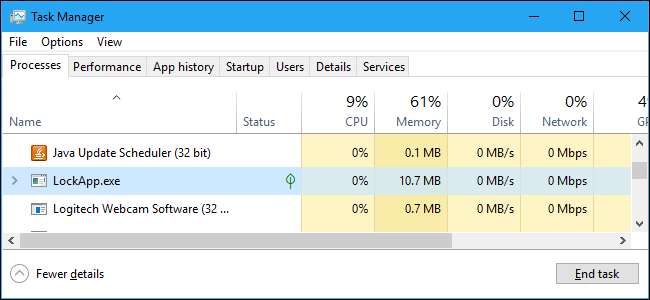
Vous pouvez voir un processus nommé LockApp.exe s'exécuter sur votre PC. C'est normal. LockApp.exe fait partie du système d'exploitation Windows 10 et est responsable de l'affichage de l'écran de verrouillage.
Cet article fait partie de notre série en cours expliquant divers processus trouvés dans le Gestionnaire des tâches, comme Courtier d'exécution , svchost.exe , dwm.exe , ctfmon.exe , rundll32.exe , Adobe_Updater.exe , et beaucoup d'autres . Vous ne savez pas quels sont ces services? Mieux vaut commencer à lire!
Qu'est-ce que LockApp.exe?
Plus précisément, LockApp.exe affiche la superposition de l'écran de verrouillage qui apparaît avant de vous connecter à votre PC. Cet écran montre une jolie image de fond, l'heure et la date, et tout autre Les éléments "état rapide" que vous avez choisi d'afficher sur votre écran de verrouillage . Par exemple, vous pouvez afficher les prévisions météorologiques ou des informations sur les nouveaux e-mails ici.
Le processus LockApp.exe affiche cet écran et toutes les informations qu'il contient.
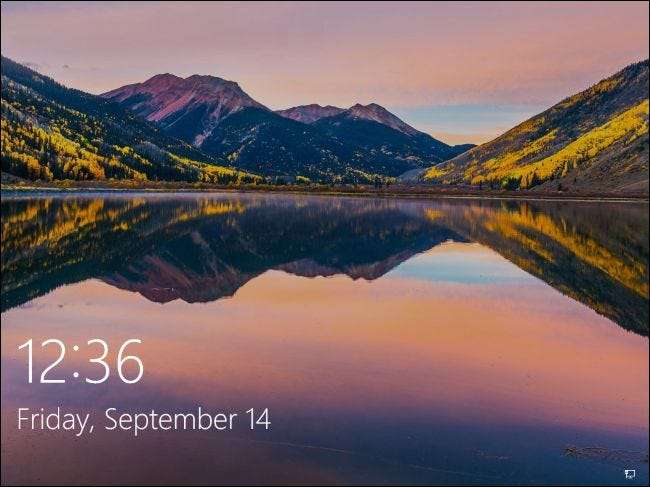
Ce processus ne fait aucun travail la plupart du temps. Il ne fait quelque chose que lorsque vous êtes sur l'écran de verrouillage. Cela apparaît lorsque vous vous connectez à votre PC, ou si vous verrouillez votre PC en cliquant sur l'option "Verrouiller" dans le menu Démarrer ou en appuyant sur Windows + L. Il se suspend et cesse de fonctionner après votre connexion.
En fait, nous n'avons pu obtenir qu'une capture d'écran de LockApp.exe en cours d'exécution sur l'onglet Processus du Gestionnaire des tâches en utilisant une astuce geek pour lancer des programmes sur l'écran de connexion Windows . Vous ne le verrez généralement pas du tout dans cette liste, bien que certains outils système puissent vous informer que LockApp.exe est en cours d’exécution sur votre PC.
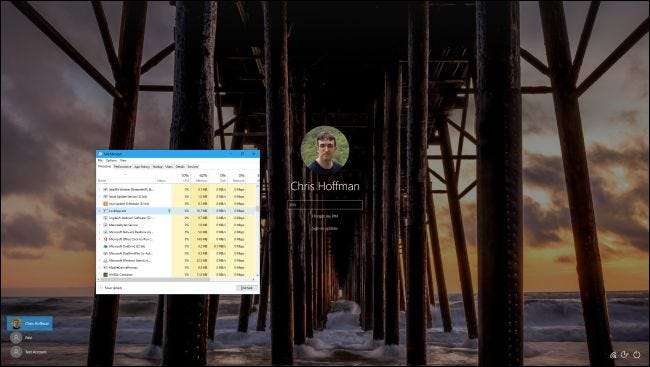
Utilise-t-il beaucoup de ressources système?
L'application de verrouillage n'utilise pas beaucoup de ressources système. Si un outil système vous indique qu'il fonctionne depuis longtemps, cela signifie que votre PC a été verrouillé et réveillé pendant longtemps. Le PC était assis à l'écran de verrouillage, donc LockApp.exe était en cours d'exécution. Et, une fois que vous vous êtes connecté à votre PC, l'application de verrouillage se suspend automatiquement.
Nous avons remarqué que l'application de verrouillage n'utilisait que 10 à 12 Mo de mémoire sur l'écran de verrouillage. L'utilisation du processeur était très faible, car l'application n'a pas besoin de faire grand-chose. Une fois que nous nous sommes connectés, LockApp.exe s'est suspendu et n'a utilisé que 48 Ko de mémoire. Vous verrez ces informations dans l'onglet Détails de le gestionnaire de tâches .
Ce processus est conçu pour être léger et minuscule. S'il semble utiliser beaucoup de CPU, de mémoire ou d'autres ressources, vous avez rencontré un bogue important dans Windows. Cela ne devrait pas arriver.
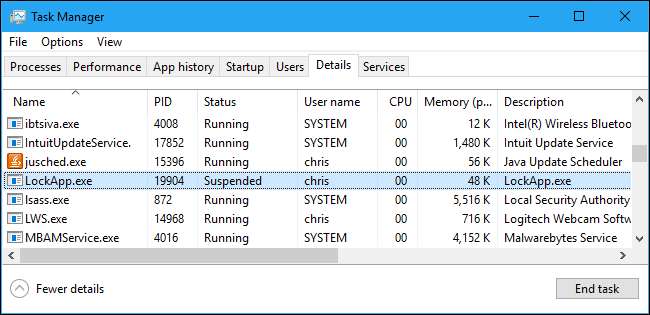
Puis-je le désactiver?
Vous pouvez désactiver l'application de verrouillage si vous le souhaitez. Cela supprimera l'écran de verrouillage de Windows. En d'autres termes, lorsque vous démarrez, réveiller , ou verrouillez votre PC, vous verrez l'invite de connexion normale sans le premier écran de verrouillage vide.
Utilisation ce hack de registre pour désactiver l'écran de verrouillage sur Windows 10 . Nous avons essayé de renommer les fichiers de l'application de verrouillage en empêcher Windows de le lancer , mais le hack de registre fonctionne beaucoup mieux. Nous l'avons testé pour la dernière fois sur Mise à jour d'avril 2018 de Windows 10 .
La désactivation de l'application de verrouillage n'économisera pas une quantité notable des ressources de votre PC. Cela vous permettra de vous connecter un peu plus rapidement à votre PC, mais vous ne verrez plus cet écran de verrouillage. Vous verrez toujours l'image d'arrière-plan typique sur l'écran de connexion.

Est-ce un virus?
Nous n’avons vu aucun rapport de virus ou d’autres logiciels malveillants usurpant l’identité du processus LockApp.exe, bien que cela soit toujours possible. Les programmes malveillants aiment imiter les processus système légitimes pour s'intégrer.
Pour vérifier votre processus LockApp.exe, ouvrez le Gestionnaire des tâches, cliquez sur l'onglet Détails et recherchez LockApp.exe dans la liste. Cliquez dessus avec le bouton droit de la souris et sélectionnez "Ouvrir l'emplacement du fichier".
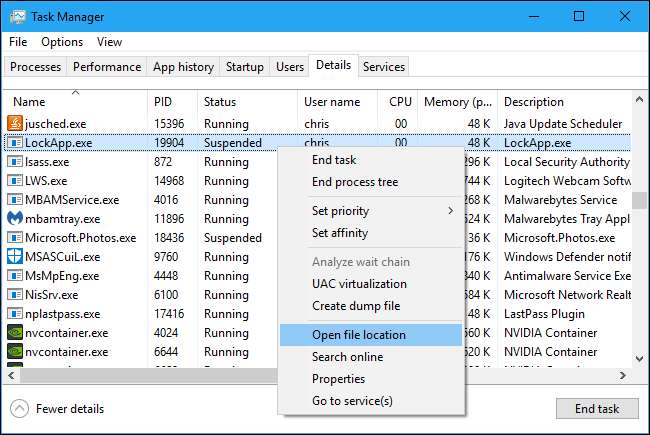
Windows ouvrira une fenêtre Explorateur de fichiers. Il doit vous montrer le fichier LockApp.exe dans le dossier suivant, où il se trouve généralement:
C:\Windows\SystemApps\Microsoft.LockApp_cw5n1h2txyewy
C'est bon. Ce fichier fait partie de Windows 10, et c'est là que vous vous attendez à le trouver.
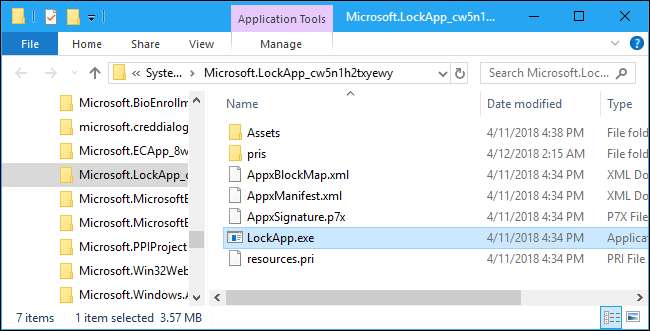
Si le fichier LockApp.exe se trouve dans un autre dossier, il se peut que des logiciels malveillants soient en cours d'exécution sur votre PC. Nous recommandons exécution d'une analyse avec votre programme antivirus préféré si vous avez des doutes, vous avez peut-être un problème sur votre PC.
EN RELATION: Quel est le meilleur antivirus pour Windows 10? (Windows Defender est-il assez bon?)







